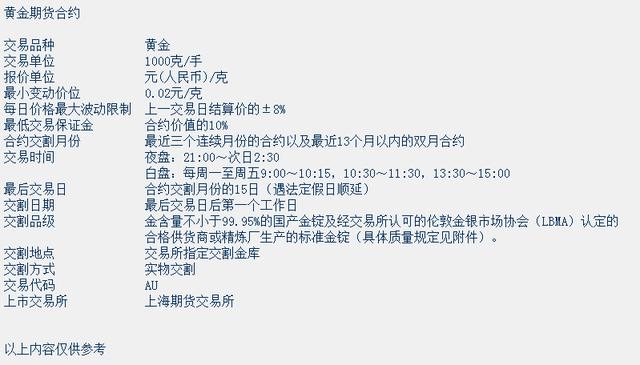excel表格怎么提取单元格中的数字(如何从Excel单元格中提取数字)

当数字和文本在同一个Excel单元格当中,并存在一定规律时,其实我们是可以轻松将数字提取出来的,今天我们就来教大家在Excel表格当中提取数字的方法,一起来学习一下吧。
首先,我们看到如下表格,需要在表格当中将姓名前的学号提取出来:

在学号的单元格当中输入=LEFT,LEFT函数代表从一个文本字符串的第一个字符开始返回指定个数的字符,如下图所示:

在括号中单击B3单元格,因为学号都是3位,所以输入数字3,如下图所示:

单击回车,我们看到学号就已经提取出来了,如下图所示:
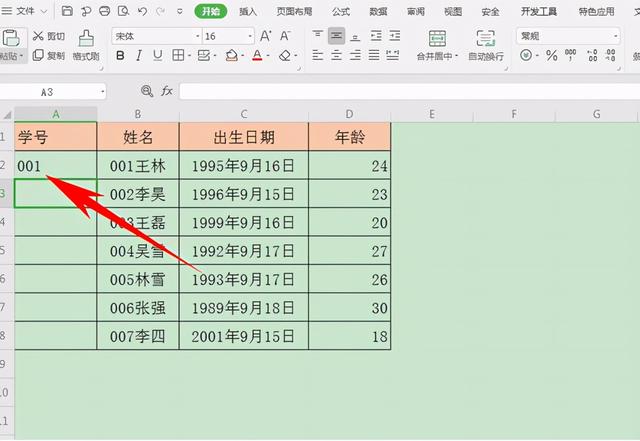
单击下拉填充框,完善整个表格,如下图所示:

在Excel单元格当中提取数字的方法,是不是非常简单呢,你学会了吗?
,免责声明:本文仅代表文章作者的个人观点,与本站无关。其原创性、真实性以及文中陈述文字和内容未经本站证实,对本文以及其中全部或者部分内容文字的真实性、完整性和原创性本站不作任何保证或承诺,请读者仅作参考,并自行核实相关内容。文章投诉邮箱:anhduc.ph@yahoo.com